『日本通信SIMでテザリングしようと思ったらテザリングできないじゃないか!!!』
と、肝心な時にテザリングできなくて焦りますよね。
私もハマったのでテザリングできない問題の解決方法をまとめてみました!
※ 本編はAndroidの解決方法となります。
日本通信SIMでのテザリング設定(Androidの場合)
結論、APNタイプに「dun」、「tether」を追加するとテザリングできるようになります。
コピー用に私のAPNタイプの設定を下記に書いておきますね。(たぶんdunとtetherが書いてない端末が多いのではないでしょうか?)
ちなみにAPNタイプの種類の意味は下記の通りになるみたいです。
たぶんAPNタイプに「dun」は追加しなくても「tether」だけでも使えると思いますが念のため入れておきました。
※ 端末によって異なるみたいです。
default: 全てのインターネット通信
mms: MMS送受信
dun: ダイヤルアップ
supl: Secure User Plane Location(位置情報)
agps: Assisted GPS(位置情報)
fota: OTAファームアップデート
tether:テザリング
hipri: High Priority Network引用元:価格.com
お次はどうやってAPNタイプを設定するのかを説明してきたいと思います!
上記の写真だけでもピンと来た人はちゃちゃっと設定しちゃってテザリングしてください!!
スポンサードリンク
APNタイプの設定のやり方
『APNタイプってなんのこと?』と思っている人は、一番最初にSIMカードを入れた時に設定した内容を思い出せるでしょうか?
『そんな前のこと忘れたわ!!!』という人。
Androidは端末によって設定箇所が異なりますが、おおよそ下記に書いてあることが多いので、こちらを参照してみてください。
Memo
Androidの「設定(歯車アイコン)」⇒「ネットワークとインターネット」⇒「SIM」⇒「アクセスポイント名」から設定できます。
おそらく日本通信SIMの登録項目があるのではないでしょうか?
人によっては、Wifiの設定する画面に表示されているモバイルネットワーク横の歯車アイコンから「アクセスポイント名」の設定項目を見つけることもできます。
念のため日本通信SIMの参考URLリンクを貼っておきますね!
https://www.nihontsushin.com/support/support_apn_setting-android.html
APNタイプの設定後はAndroid端末を再起動しないと設定が反映されないのでご注意ください!
昔からこだわりがあって生粋のAndroidスマホユーザなのですが、どうしてもApple Watchが欲しくなって、先日 Series 6を購入してみました。 実はAndroidスマホでもApple Watchを普通に不便無く使えること[…]
まとめ
日本通信SIMでテザリングができない場合は、APNタイプに「dun」、「tether」を設定すれば問題が解決します!
もしこの方法でテザリングできなかった場合はコメントください。私も一緒に考えます!!
問題が解決してテザリングできたら何よりです!
以上!!